目录第1步:打开Navicat,双击打开你要导出表结构的数据库,点击“查询”——“新建查询” 第2步:将以下SQL语句复制粘贴进查询编辑器,并修改
第1步:打开Navicat,双击打开你要导出表结构的数据库,点击“查询”——“新建查询”

第2步:将以下SQL语句复制粘贴进查询编辑器,并修改数据库名称与表名称
SELECT
COLUMN_NAME 列名,
DATA_TYPE 数据类型,
CHARACTER_MAXIMUM_LENGTH 长度,
IS_NULLABLE 是否为空,
COLUMN_COMMENT 备注
FROM
INFORMATioN_SCHEMA.COLUMNS
where
table_schema =‘数据库名称' AND table_name = ‘表名称'第3步:点击执行
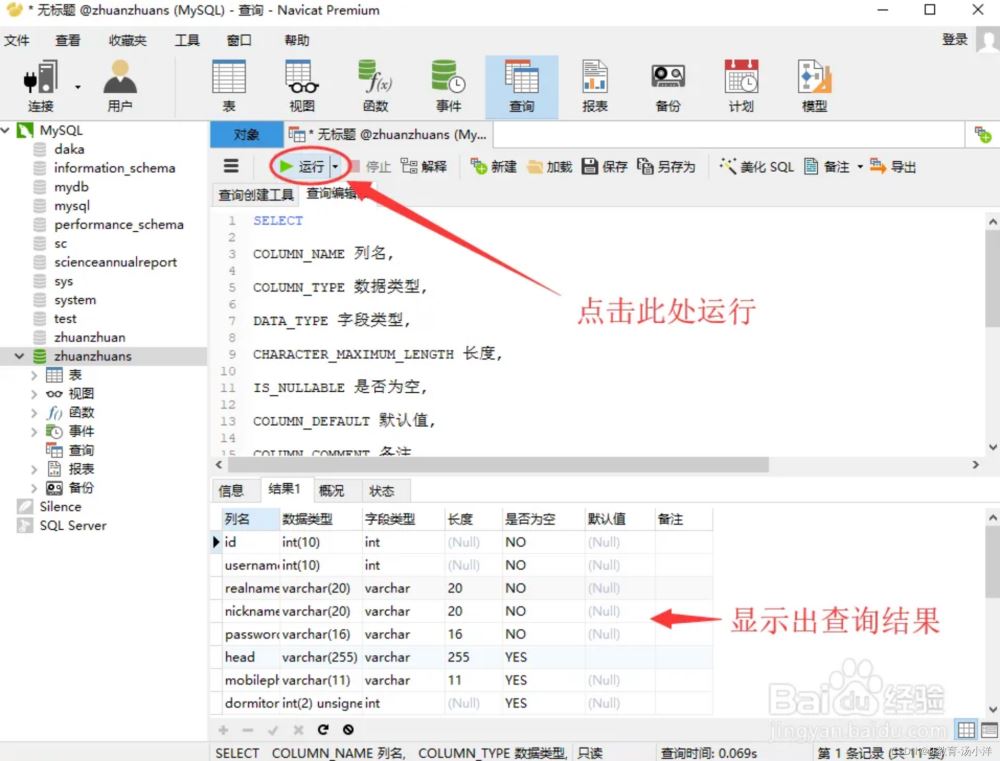
第4步:选中所有查询结果
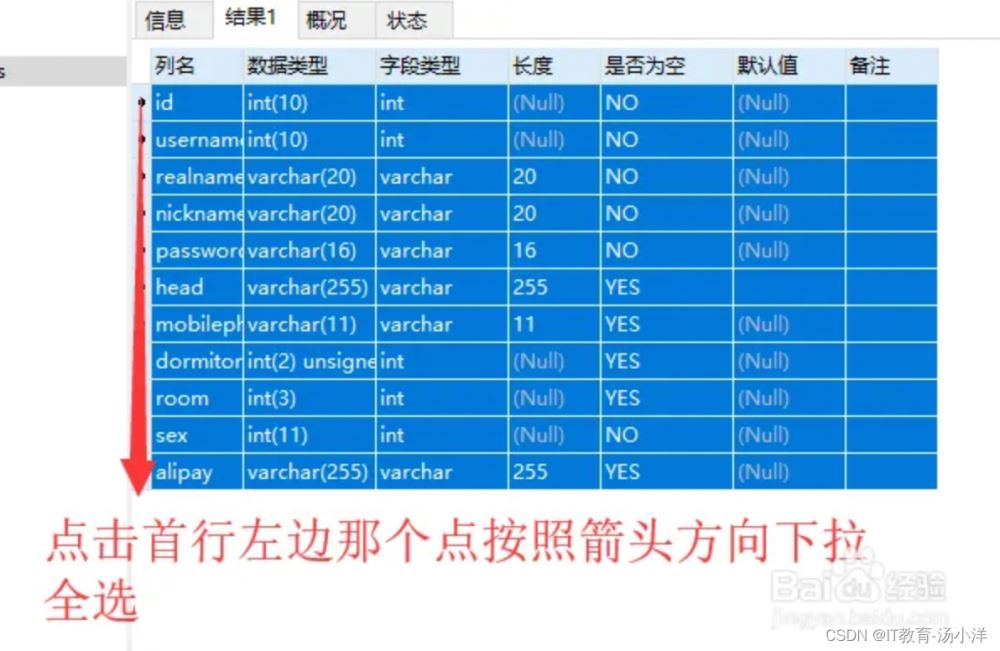
第5步:在选中区域右击,选择“复制为”——“栏位名和数据”
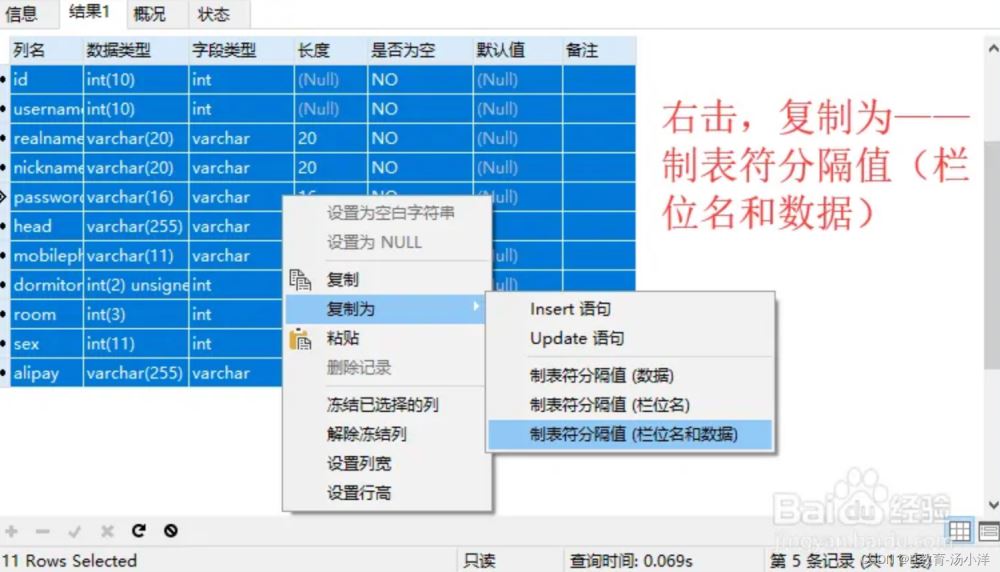
第6步:打开一个空的Excel表格,按下Ctrl + V键粘贴。
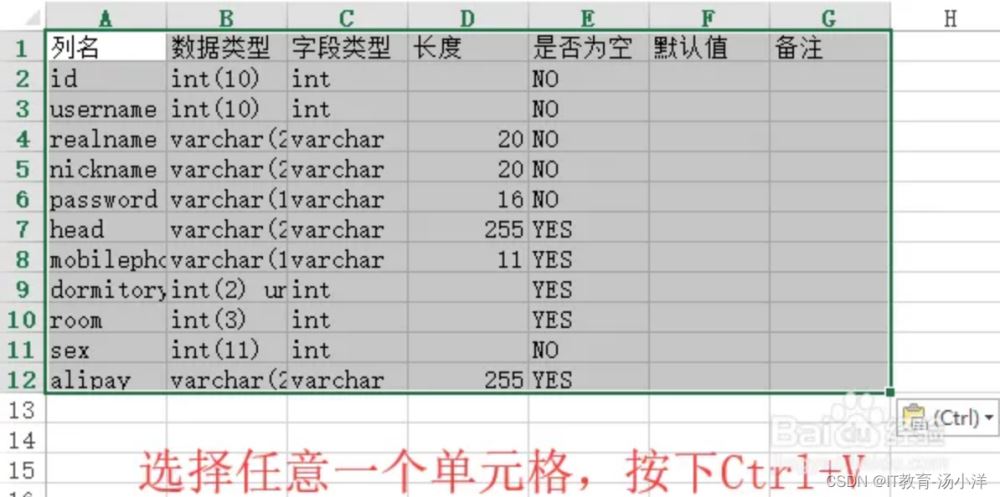
此时文档中的表格是没有边框的,可以添加表格边框,便得到了excel表格形式的数据库表结构,通过再次复制粘贴可以很方便的插入到数据库设计文档中。
总结
到此这篇关于Navicat如何导出Excel格式的表结构的文章就介绍到这了,更多相关Navicat导出Excel格式表结构内容请搜索我们以前的文章或继续浏览下面的相关文章希望大家以后多多支持我们!
--结束END--
本文标题: 手把手教你Navicat如何导出Excel格式的表结构
本文链接: https://www.lsjlt.com/news/201450.html(转载时请注明来源链接)
有问题或投稿请发送至: 邮箱/279061341@qq.com QQ/279061341
下载Word文档到电脑,方便收藏和打印~
2024-05-13
2024-05-13
2024-05-13
2024-05-13
2024-05-12
2024-05-12
2024-05-12
2024-05-12
2024-05-12
2024-05-12
回答
回答
回答
回答
回答
回答
回答
回答
回答
回答
0